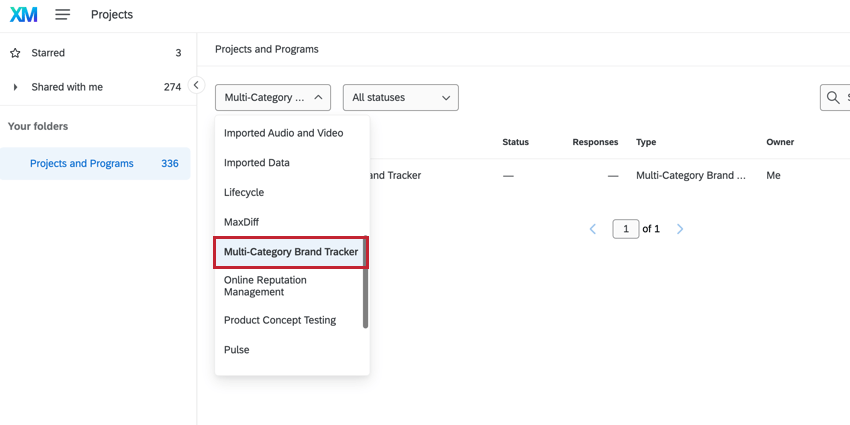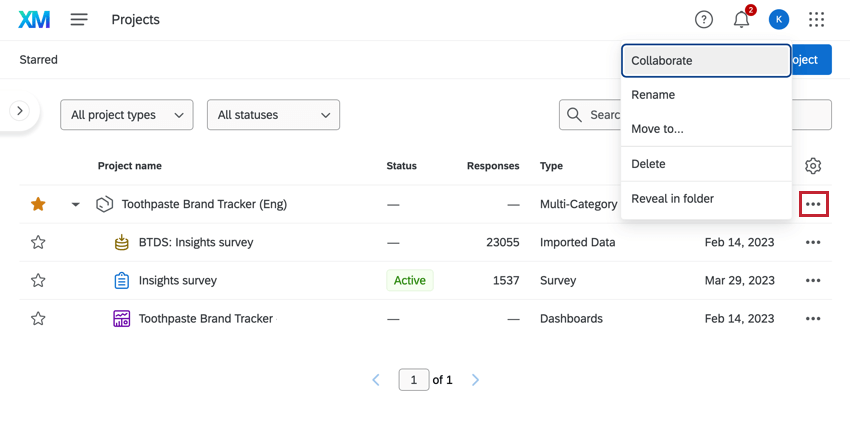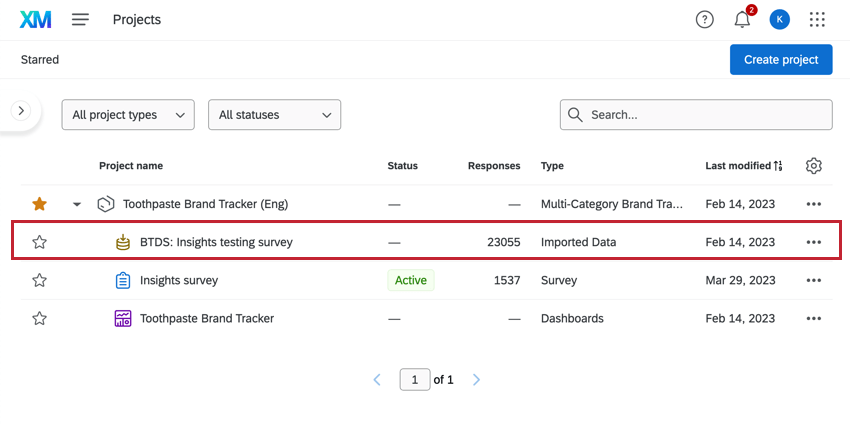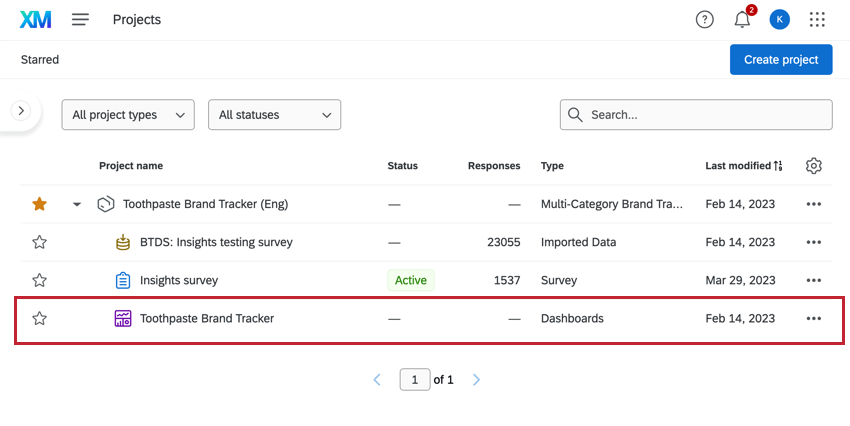Programas BX
Acerca de los programas BX
Los programas BX, incluidos los Marca/organización Health Trackers, le permiten realizar una valoración integral y continua de la salud de su marca/organización en comparación con sus principales competidores. Estos programas son creados para usted por los equipos de servicios de Qualtrics , basados en experiencia en la materia, por lo que no tiene que crearlos ni editarlos por su cuenta.
Un programa Qualtrics BX es un programa compuesto de tres componentes principales:
- Encuesta de Marca/organización : encuesta preconstruida con preguntas desarrolladas por expertos en la materia. Aquí es donde se recogen las respuestas de los encuestados.
- Fuente de datos de Marca/organización Tracker (Vía de tránsito):Una versión transformada de las respuestas de sus encuestados para facilitar el análisis.
- Tablero de la Marca/organización:Los datos de los encuestados se visualizan en un informe, utilizando BTDS como fuente y se actualizan a medida que se recopilan nuevos datos.
Gestión de programas BX
Para encontrar su programa de marca/organización , navegue hasta el Página de proyectos y filtro para el Rastreador de Marca/organización multicategoría tipo de proyecto.
No se puede copiar un programa de marca/organización . Sin embargo, puedes hacer lo siguiente:
- Colaborar:Invita a alguien de tu organización a colaborar contigo en este programa. Esto incluye tanto la encuesta como el proyecto del Tablero . Solo puedes compartir con otros usuarios de Qualtrics de la misma organización.
- Puede editar/eliminar:Este es el mismo nivel de acceso que tiene como creador del proyecto, lo que significa que los usuarios con este permiso pueden editar la encuesta y el Tablero, eliminar el programa, ver los datos, invitar a otros usuarios a colaborar en el programa y más.
- Eliminar este usuario:Dejar de compartir este programa con este usuario.
- Rebautizar:Cambiar el nombre del proyecto.
- Convidar a: Mueve el programa a otro carpeta en la página de Proyectos .
- Borrar:Eliminar el proyecto. Una vez que se elimina un Marca/organización Health Tracker, no se puede recuperar, así que ¡asegúrese completamente antes de hacerlo!
Encuestas de Marca/organización
Si desea ver las preguntas de su encuesta o editarlas, haga clic en el proyecto de encuesta . Puedes hacer esto en el Página de Proyectos, o desde dentro del programa. Para obtener más información sobre la edición de encuestas BX, consulte Mejores prácticas del programa BX.
Fuente de datos de Marca/organización Tracker
Los proyectos de BX recopilan datos sobre su marca/organización , además de las marcas competitivas y el mercado más amplio, lo que puede generar un conjunto de datos grande y complejo. En los programas BX, tienes la posibilidad de generar un conjunto de datos “apilados” (BTDS) además del estándar, lo que te ayudará a determinar información a partir de tus datos más fácilmente. Para obtener más información, consulte Uso y edición de la fuente de datos de Marca/organización Tracker.
Tableros
Los programas de Marca/organización incluyen un Tablero desarrollado por expertos en la materia. Si desea ver el Tablero o crear uno nuevo, haga clic en el proyecto de paneles. Puede hacerlo en la página Proyectos o desde dentro del programa.
Para obtener más información sobre la creación y el uso de paneles de seguimiento de marca/organización , consulte Descripción general de los paneles de BX.